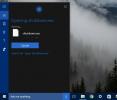Läs EPUB-böcker och fäst dem till startskärmen i Windows 8
Om du är en bokmask som just har uppgraderat till en Windows 8 eller köpt en surfplatta som kör Windows 8 har vi en app åt dig. Bokläsare låter dig läsa DRM-fria EPUB- och vanliga textböcker, fästa dem på startskärmen och starta dem direkt utan att öppna appen. Den stöder flera kolumner såväl som visning av en sida och gör att du kan ändra bakgrundstemat för att härma 3 olika läsmiljöer. Dessutom kan du öka och minska teckensnittstorleken och ändra teckensnittet så att texten ska visas enligt dina önskemål. Möjligheten att fästa böcker till startskärmen låter dig direkt starta din nuvarande läsning, vilket är fantastiskt.
För att få appen, gå till Windows Store, söka efter Bookreader-appen och klicka på den.

Huvudsidan för Windows Store låter dig ladda ner och installera appen till ditt system genom att klicka på Installera-knappen.

När du startar appen för första gången, hälsas du av en förinstallerad e-bok, "The Fail of the House of Usher" av den berömda amerikanska författaren och poeten Edgar Allan Poe.

För att öppna en historia lagrad i ditt system, högerklicka på huvudskärmen och välj alternativet Öppna i appfältet. Det öppnar en filutforskare för att navigera genom din lagring och leta efter din samling.

När du är öppen kan du anpassa din läsupplevelse genom att använda flera alternativ i appfältet. Till exempel kan du ställa in en annan typsnittsstil och öka eller minska standardstorleken på text, så att du kan göra läsningsprocessen enklare för dig själv.

Dessutom kan du ändra bakgrundsteman mellan tre tillgängliga: Dag, Inomhus och Natt.

Du kan också byta kolumnvy från standardkolumnerna per sida till en enda kolumn per sidvy.
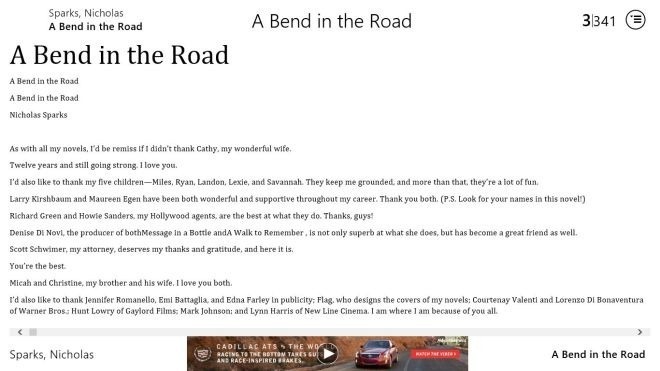
Det mest användbara alternativet i appfältet, Pin to Start, låter dig knyta en bok direkt till startskärmen.
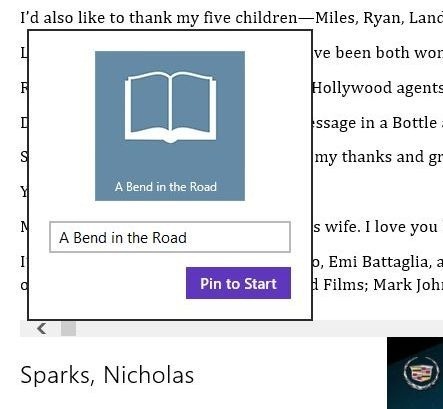
De fästade böckerna kan direkt lanseras från Start-skärmen utan att behöva starta appen först.

Alternativen Senaste böcker innehåller listan över alla de nyligen öppnade böckerna, så att du inte behöver öppna samma bok via alternativet Öppna igen.

Kapitalknappen i det övre högra hörnet ger dig direktlänkar till alla kapitel som finns i en bok. Klicka bara på kapitlet så kommer appen att ta dig direkt till det.

Tryck på snabbtangenten Win + I och klicka på Visuals-alternativet för att ställa in teckensnitt, kolumner och visningstema.

BookReader fungerar på både 32-bitars och 64-bitarsversioner av Windows 8.
Hämta BookReader från Windows Store
Sök
Nya Inlägg
Gratis FLV Video Joiner: Gå med / slå ihop / kombinera FLV-filer
FLV Joiner är ett bärbart verktyg som snabbt kan gå med i flera flv...
Dela Urklipp med datorer anslutna i LAN med hjälp av dTIE
dTIE är ett litet nätverksverktyg för liten och medelstor LAN-miljö...
Hur man använder en Cortana-röstkommando för att stänga av Windows 10
Cortana kan göra några fantastiska saker; det kan ge dig trafikuppd...